现在大部分电脑都是win10系统,有些新用户不知道如何强制修改账户登录密码,接下来小编就给大家介绍一下具体的操作步骤。
具体如下:
-
1. 首先第一步先将电脑反复重启三次以上,接着根据下图所示,正在准备自动修复。
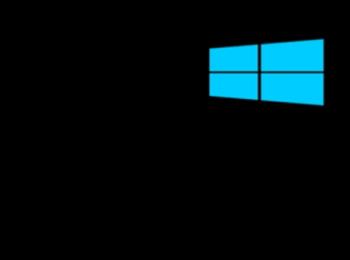
-
2. 第二步在【自动修复】页面中,根据下图所示,点击【高级选项。

-
3. 第三步在跳转的页面中,根据下图所示,点击【疑难解答】图标。
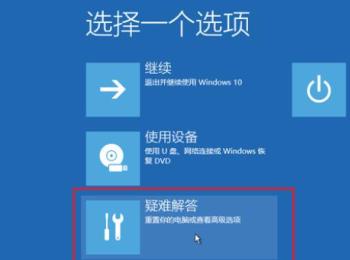
-
4. 第四步先点击【高级选项】,接着根据下图所示,点击【命令提示符】图标。
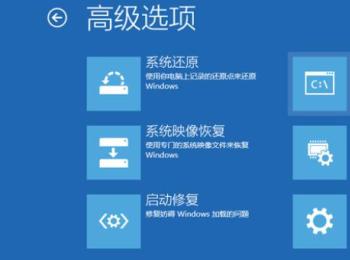
-
5. 第五步打开【cmd.exe】窗口后,根据下图箭头所指,先在命令行中输入【diskpart.exe】并按下【回车】键,接着输入【list volume】命令查看磁盘信息找到系统盘,然后输入【exit】命令退出diskpart。
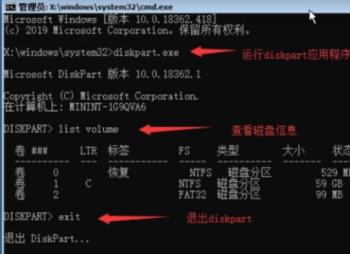
-
6. 第六步根据下图箭头所指,先在命令行中输入【cd /d c:\】并按下【回车】键,接着输入命令【dir】列出所有文件,然后找到【Program Files、Users、Windows】文件夹。
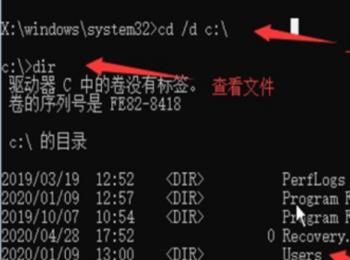
-
7. 第七步根据下图箭头所指,先在命令行中输入【c:\>cd Windows/system32】,接着依次输入【copy sethc.exe sethc_back.exe、/y cmd.exe sethc.exe、shutdown /r /t 1】命令。
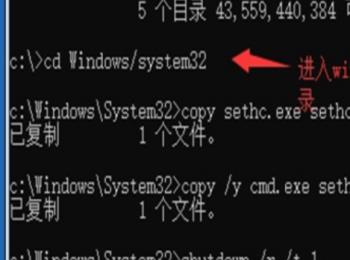
-
8. 最后连续按下【Shift】键直到弹出【sethc.exe】窗口,根据下图所示,先在命令行中输入【net user】并按下【回车】键查看用户列表,然后输入【net user + 用户名 +密码】并再次按下【回车】键。

-
以上就是win10系统如何强制修改账户登录密码的方法。
